Klausimas
Problema: kaip pataisyti klaviatūros rašymą tik didžiosiomis raidėmis sistemoje Windows?
Turiu keistą klaviatūros problemą – ji rašo visais didžiosiomis raidėmis, kai išjungtas Caps Lock, ir atvirkščiai. Nesu tikras, kodėl taip atsitiko, bet norėčiau, kad tai būtų išspręsta. Aš naudoju Windows.
Išspręstas atsakymas
Rašymas klaviatūra turi daug niuansų ir funkcijų, o vienas ryškiausių iš jų yra Caps Lock klavišas. Kairėje klaviatūros pusėje esantis perjungimo klavišas perjungia įvestų raidžių įvestį tarp didžiųjų (jei įjungta) ir mažųjų (jei išjungta). Šis raktas yra būtinas atliekant įvairias užduotis, pavyzdžiui, rašant antraštes, akronimus ar pabrėžiant tam tikrus žodžius. Tai patogi funkcija, kai reikia rašyti visomis didžiosiomis raidėmis.
Tačiau, nepaisant didžiųjų raidžių klavišo naudingumo, kai kurie „Windows“ vartotojai susiduria su savotiška problema. Jų klaviatūros pradeda rašyti tik didžiosiomis raidėmis, net jei Caps Lock išjungtas. Dėl to jie patenka į spąstus ir rašo tik didžiosiomis raidėmis. Ši problema gali būti ypač varginanti, ypač kai ji trukdo bendrauti arba sukuria dokumentuose formatavimo klaidų.
Kai kuriais kitais neįprastais atvejais naudotojai pranešė, kad mažosiomis raidėmis gali rašyti tik tada, kai įjungtas „Caps Lock“ – tai akivaizdus nukrypimas nuo suplanuotų funkcijų. Bet kodėl taip nutinka?
Šis pažeidimas gali kilti dėl įvairių problemų. Tai gali būti paprastas programinės įrangos gedimas, kurį dažnai galima išspręsti perkraunant kompiuterį arba atnaujinant klaviatūros tvarkykles. Arba tai gali būti dėl neteisingų kalbos ar klaviatūros išdėstymo nustatymų, pritaikymo neįgaliesiems funkcijos pavyzdžiui, netyčia įjungti lipnūs arba filtro klavišai arba net kenkėjiška programa, trukdanti įprastai klaviatūrai operacijos.
Žemiau pateikiamas išsamus nuoseklus trikčių šalinimo ir šių problemų sprendimo vadovas. Jis padės atlikti keletą procedūrų, įskaitant klaviatūros nustatymų patikrinimą, tvarkyklių atnaujinimą ir galimų problemų, susijusių su pritaikymo neįgaliesiems nustatymais, tyrimą.
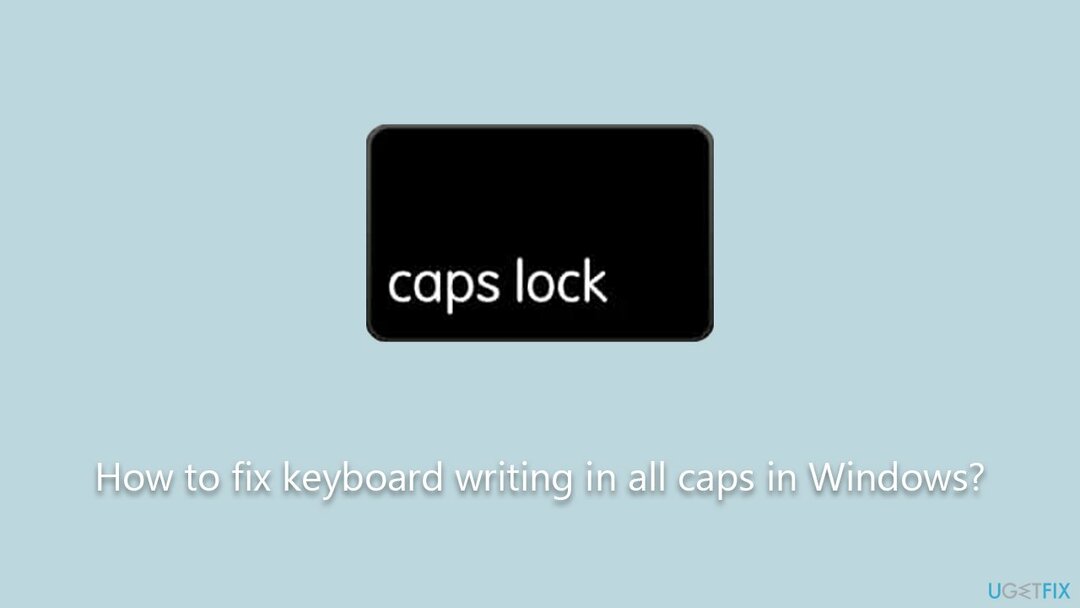
Nepaisant to, sprendžiant tokias problemas visada verta apsvarstyti visapusišką požiūrį. Pavyzdžiui, vykdant nuskaitymą su Restoro„Mac“ skalbimo mašina X9 Kompiuterio taisymo įrankis gali pašalinti visas pagrindines „Windows“ problemas, dėl kurių klaviatūra gali rašyti tik didžiosiomis raidėmis. Ši programinė įranga nuskaito, aptinka ir pašalina sistemos pažeidimus, taip prisidedant prie sveikesnės kompiuterio aplinkos.
Pataisyti 1. Iš naujo paleiskite kompiuterį
Norėdami taisyti sugadintą sistemą, turite įsigyti licencijuotą versiją Restoro „Mac“ skalbimo mašina X9.
Dažnai paprastas sistemos paleidimas iš naujo gali pašalinti daug programinės įrangos trikdžių, iš naujo nustatant esamą programinės įrangos būseną.
- Išsaugokite visus atidarytus failus ir uždarykite visas programas.
- Spustelėkite ant „Windows“ piktograma apatiniame kairiajame ekrano kampe.
- Spustelėkite ant Maitinimo piktograma, tada pasirinkite "Perkrauti."
- Palaukite, kol kompiuteris išsijungs ir paleis iš naujo.
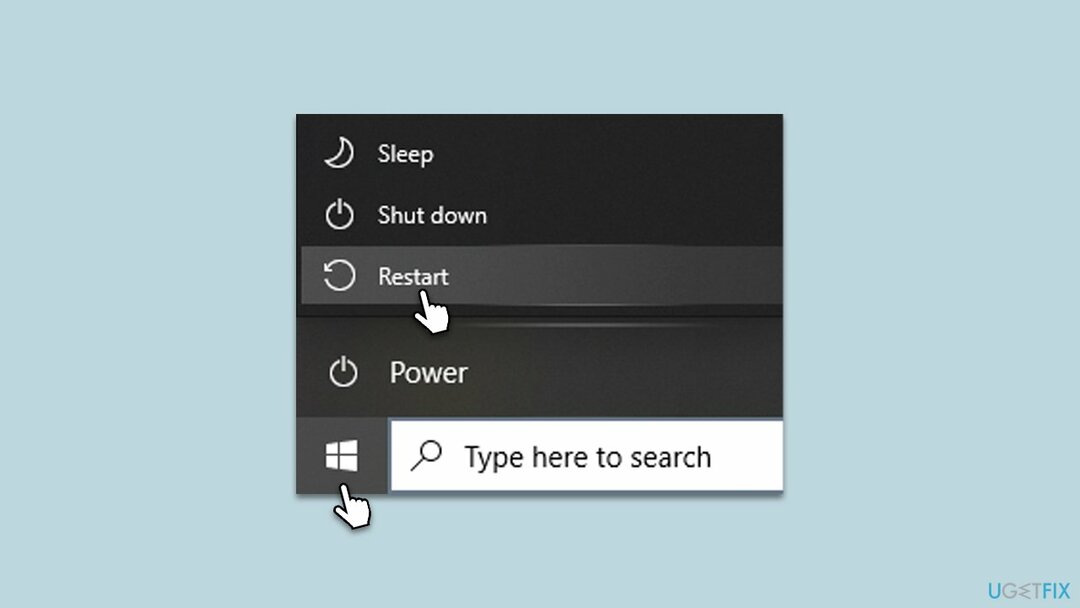
Pataisyti 2. Patikrinkite klaviatūrą
Norėdami taisyti sugadintą sistemą, turite įsigyti licencijuotą versiją Restoro „Mac“ skalbimo mašina X9.
Kartais Caps Lock klavišas gali fiziškai įstrigti arba nereaguoti. Rakto patikrinimas gali padėti pašalinti bet kokias aparatinės įrangos problemas.
- Patikrinkite, ar yra Caps Lock klavišas fiziškai įstrigo. Jei taip, švelniai išimkite ir vėl įdėkite.
- Išbandykite Caps Lock klavišą, kad pamatytumėte, ar jis yra reaguoja kai paspaudžiamas.
- Jei įmanoma, pabandykite naudoti a skirtinga klaviatūra norėdami pamatyti, ar problema išlieka.
Pataisyti 3. Atnaujinti klaviatūros tvarkykles
Norėdami taisyti sugadintą sistemą, turite įsigyti licencijuotą versiją Restoro „Mac“ skalbimo mašina X9.
Pasenusios arba sugadintos klaviatūros tvarkyklės gali sukelti funkcionalumo problemų. Jų atnaujinimas gali išspręsti problemą.
- Atviras Įrenginių tvarkytuvė įvesdami jį į „Windows“ paieškos juostą.
- Išplėskite "Klaviatūros" skyrius.
- Dešiniuoju pelės mygtuku spustelėkite klaviatūrą ir pasirinkite „Atnaujinti tvarkyklę.”
- Vykdykite nurodymus ir paleisti iš naujo jūsų kompiuteris baigtas.
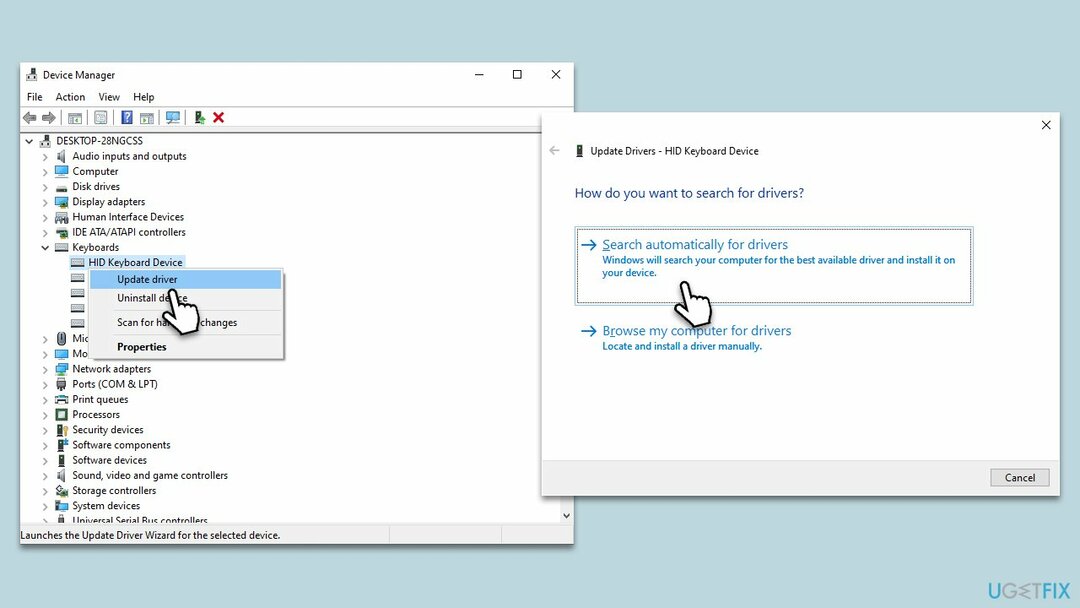
Pataisyti 4. Patikrinkite kalbos nustatymus
Norėdami taisyti sugadintą sistemą, turite įsigyti licencijuotą versiją Restoro „Mac“ skalbimo mašina X9.
Dėl neteisingų kalbos nustatymų gali kilti spausdinimo problemų. Šių nustatymų patikrinimas ir koregavimas gali išspręsti problemą.
- Atidarykite nustatymus paspausdami „Windows“ klavišas + I.
- Spustelėkite "Laikas ir kalba“, tada „Kalba“.
- Patikrinkite, ar taisyklinga kalba is rinkinys. Jei ne, pridėkite pageidaujamą kalbą.
- Patikrinkite klaviatūros išdėstymą naudodami tuos pačius kalbos nustatymus. Jei neteisinga, pasirinkite savo pageidaujamas išdėstymas.
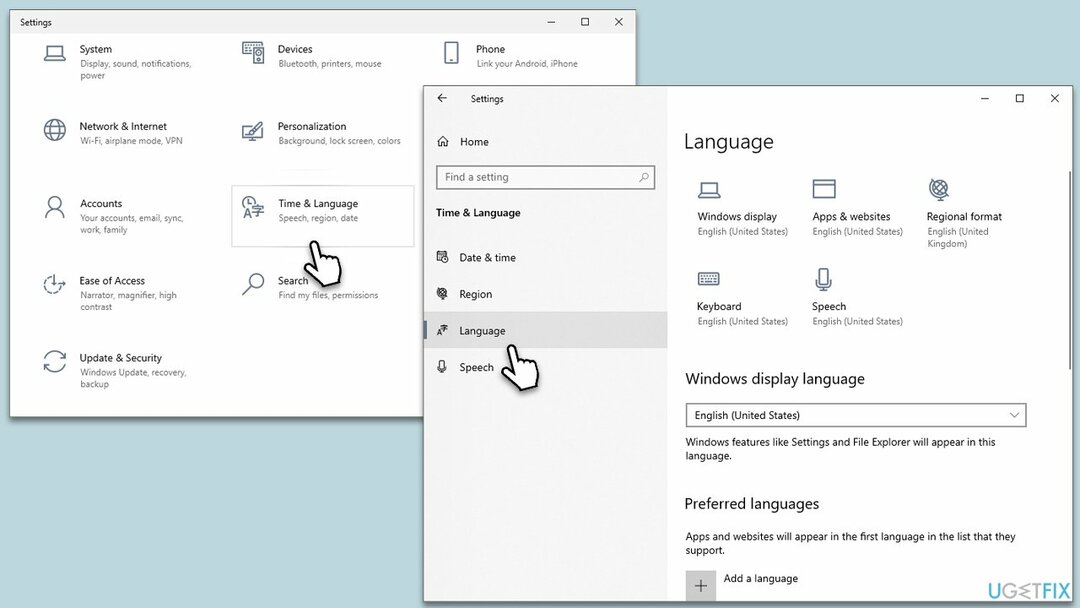
Pataisyti 5. Patikrinkite teksto formatavimą [Microsoft Word]
Norėdami taisyti sugadintą sistemą, turite įsigyti licencijuotą versiją Restoro „Mac“ skalbimo mašina X9.
Kai kurie vartotojai teigė, kad jie turi problemų su tik „Microsoft Word“ didžiosiomis raidėmis. Tokiu atveju turėtumėte išjungti parinktį Visos didžiosios raidės:
- Paryškinti tekstas, rodomas visomis didžiosiomis raidėmis.
- Dešiniuoju pelės mygtuku spustelėkite paryškintą tekstą ir pasirinkite "Šriftas".
- Dialogo lange Šriftas ieškokite „Visos didžiosios raidės“ žymimąjį laukelį po "Efektai" skyrius.
- Jei laukelis pažymėtas, panaikinkite jo žymėjimą ir spustelėkite "GERAI."
- Paryškintas tekstas dabar turėtų grįžti į pradinę raidę.
Taip pat turėtumėte patikrinti savo stilių nustatymą (dėl to klaviatūra taip pat gali būti rašoma tik didžiosiomis raidėmis) taip:
- Paryškinkite tekstą, kuris rodomas didžiosiomis raidėmis.
- Eikite į "Namai" skirtuką juostelėje ir raskite "Stiliai" grupė.
- Spustelėkite rodyklę apatiniame dešiniajame kampe "Stiliai" grupę, kad atidarytumėte Stilių sritis.
- Stilių srityje užveskite pelės žymeklį virš pritaikyto stiliaus prie paryškinto teksto, dešiniuoju pelės mygtuku spustelėkite ir pasirinkite „Keisti“ iš išskleidžiamojo meniu.
- Viduje "Modifikuoti stilių“ dialogo langą, spustelėkite "Formatas" ir tada pasirinkite "Šriftas".
- Dialogo lange Šriftas įsitikinkite, kad „Visos didžiosios raidės“ žymimąjį laukelį po "Efektai" Skyrius nepažymėtas, tada spustelėkite "GERAI" du kartus.
- Dabar tekstas turėtų grįžti į pradinę raidę.
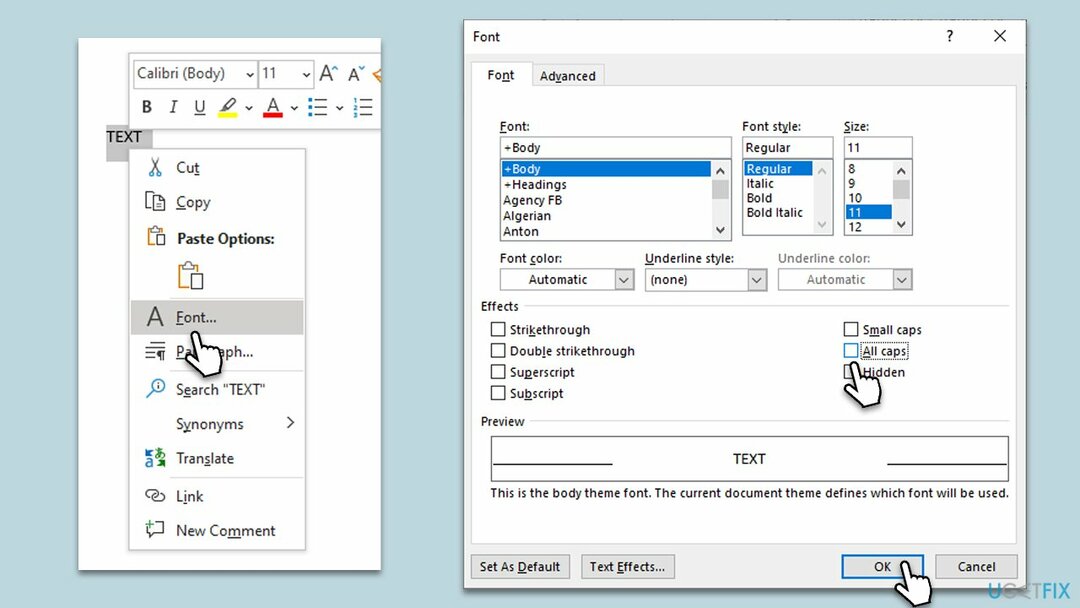
Automatiškai ištaisykite klaidas
ugetfix.com komanda stengiasi padaryti viską, kad padėtų vartotojams rasti geriausius sprendimus, kaip pašalinti klaidas. Jei nenorite kovoti su rankinio taisymo būdais, naudokite automatinę programinę įrangą. Visi rekomenduojami produktai buvo išbandyti ir patvirtinti mūsų profesionalų. Įrankiai, kuriuos galite naudoti klaidą ištaisyti, yra išvardyti toliau:
Pasiūlyti
daryk tai dabar!
Atsisiųskite „Fix“.Laimė
Garantija
daryk tai dabar!
Atsisiųskite „Fix“.Laimė
Garantija
Jei nepavyko ištaisyti klaidos naudojant Restoro„Mac“ skalbimo mašina X9, kreipkitės pagalbos į mūsų palaikymo komandą. Praneškite mums visą informaciją, kurią, jūsų manymu, turėtume žinoti apie jūsų problemą.
Šiame patentuotame taisymo procese naudojama 25 milijonų komponentų duomenų bazė, kuri gali pakeisti bet kokį pažeistą ar trūkstamą failą vartotojo kompiuteryje.
Norėdami taisyti sugadintą sistemą, turite įsigyti licencijuotą versiją Restoro kenkėjiškų programų pašalinimo įrankis.Norėdami taisyti sugadintą sistemą, turite įsigyti licencijuotą versiją „Mac“ skalbimo mašina X9 kenkėjiškų programų pašalinimo įrankis.
VPN yra labai svarbus, kai kalbama apie vartotojo privatumas. Interneto stebėjimo priemones, pvz., slapukus, gali naudoti ne tik socialinės žiniasklaidos platformos ir kitos svetainės, bet ir jūsų interneto paslaugų teikėjas bei vyriausybė. Net jei taikote pačius saugiausius nustatymus naudodami žiniatinklio naršyklę, vis tiek galite būti stebimi naudojant programas, kurios yra prijungtos prie interneto. Be to, į privatumą orientuotos naršyklės, tokios kaip „Tor“, nėra optimalus pasirinkimas dėl sumažėjusio ryšio greičio. Geriausias sprendimas jūsų galutiniam privatumui užtikrinti yra Privati interneto prieiga – būkite anonimiški ir saugūs internete.
Duomenų atkūrimo programinė įranga yra viena iš galimybių, galinčių jums padėti atkurti failus. Ištrynus failą, jis neišnyksta – jis lieka jūsų sistemoje tol, kol ant jo nebus įrašyti nauji duomenys. Data Recovery Pro yra atkūrimo programinė įranga, kuri ieško ištrintų failų darbo kopijų standžiajame diske. Naudodami įrankį galite išvengti vertingų dokumentų, mokyklos darbų, asmeninių nuotraukų ir kitų svarbių failų praradimo.